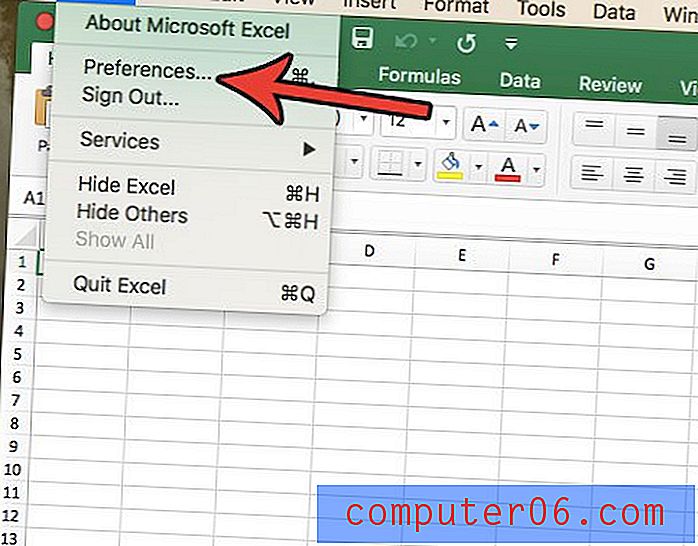Hoe het percentagesymbool in Excel 2010 te verwijderen
Cellen in een Excel-spreadsheet kunnen veel verschillende soorten gegevens bevatten en ze kunnen op veel verschillende manieren worden opgemaakt. Als je aan een spreadsheet werkt die door iemand anders is gemaakt of bewerkt, dan is het heel goed mogelijk dat ze er hun eigen opmaak aan hebben toegevoegd. Dus als u merkt dat een percentagesymbool automatisch wordt toegevoegd wanneer u een getal in bepaalde cellen invoert, zoekt u mogelijk een manier om dat gedrag te stoppen.
Gelukkig is dit een opmaakoptie die in slechts enkele stappen in Microsoft Excel 2010 kan worden omgeschakeld en u kunt kiezen uit een van de vele andere opmaakopties op basis van uw behoeften voor de situatie. Onze tutorial hieronder laat u zien hoe u cellen selecteert en wijzigt die momenteel procentuele opmaak bevatten.
Hoe u overschakelt van procentuele opmaak in Excel 2010
De stappen in dit artikel zijn geschreven met Microsoft Excel 2010. Deze stappen lijken sterk op andere versies van Excel, maar kunnen enigszins variëren.
In deze zelfstudie wordt ervan uitgegaan dat u een cel of cellen hebt die automatisch een percentagesymbool achter een getal toevoegt nadat u het hebt ingevoerd. We schakelen in de onderstaande stappen over van percentageopmaak naar algemene opmaak, maar u kunt ook een ander type kiezen opmaak, zoals aantal of valuta, afhankelijk van uw behoeften.
Stap 1: Open uw spreadsheet in Excel 2010.
Stap 2: Markeer de cel (len) die een percentagesymbool toevoegen achter de cijfers die u invoert. Merk op dat u een hele rij kunt selecteren door op het rijnummer aan de linkerkant van het werkblad te klikken, een hele kolom door op de kolomletter bovenaan het werkblad te klikken, of u kunt het hele werkblad selecteren door op de knop bovenaan te klikken -hoek links van de spreadsheet. In dit artikel wordt meer uitgelegd over het selecteren van de hele spreadsheet.

Stap 3: klik met de rechtermuisknop op een van de geselecteerde cellen en klik vervolgens op de optie Cellen opmaken . Als u niet met de rechtermuisknop kunt klikken, kunt u op het tabblad Start bovenaan het venster klikken en vervolgens op de knop Opmaak in het gedeelte Cellen van het lint, gevolgd door de optie Cellen opmaken .
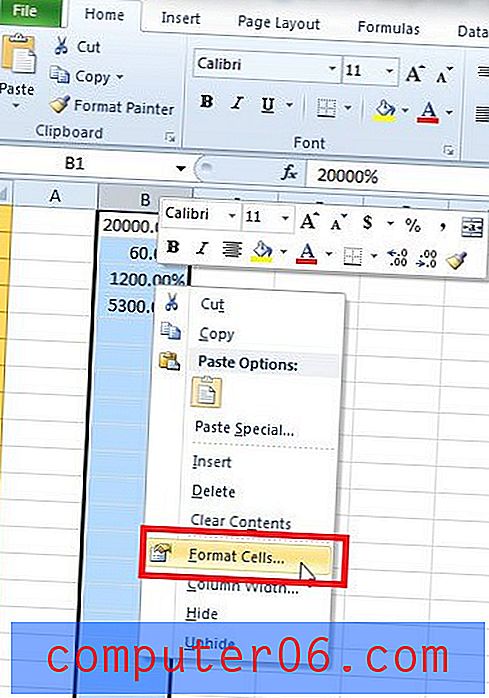
Stap 4: klik op het type opmaak dat u liever in deze cellen gebruikt (enkele veelvoorkomende zijn Algemeen, Nummer of Valuta ) en klik vervolgens op de OK- knop onderaan het venster.
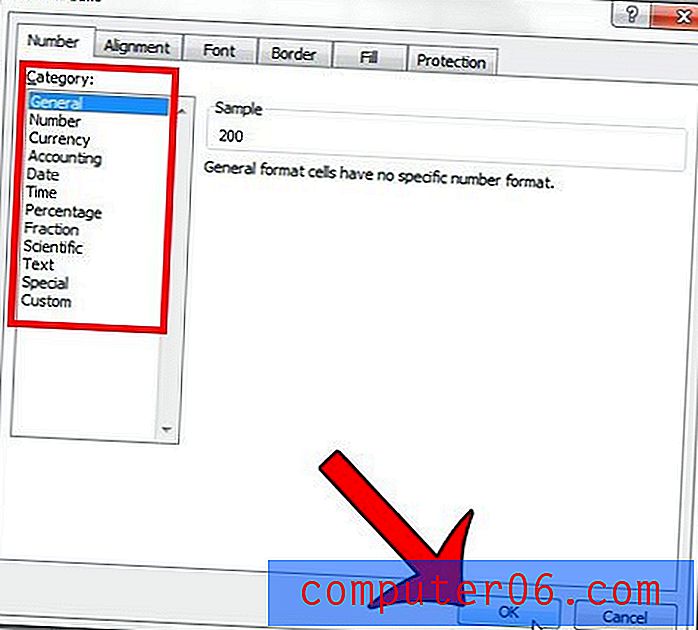
Als u problemen ondervindt bij het correct afdrukken van uw spreadsheet, bekijk dan deze handleiding over enkele veelvoorkomende aanpassingen van de afdrukinstellingen die u kunt aanbrengen.